PowerPoint怎么在幻灯片中插入联机图像
PowerPoint是现在十分常用的一款办公软件,有些用户想知道怎么在幻灯片中插入联机图像,接下来小编就给大家介绍一下具体的操作步骤。
具体如下:
1. 首先第一步先点击左下角【开始】图标,接着在弹出的窗口中根据下图所示,找到并点击【PowerPoint】选项。
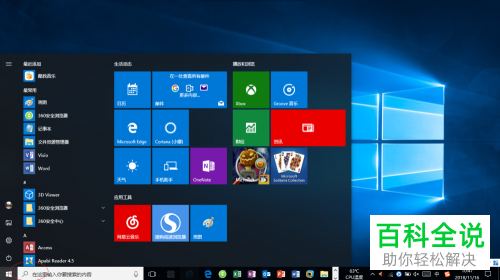
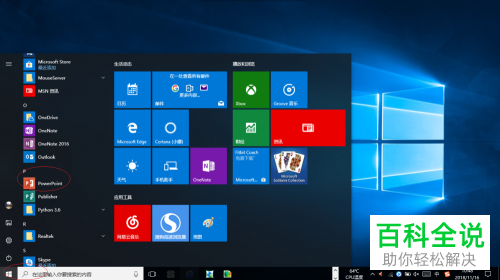
2. 第二步打开软件后,根据下图所示,点击【空白演示文稿】选项。
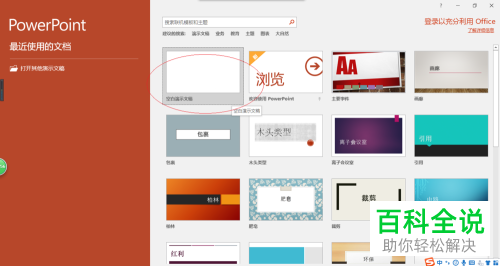
3. 第三步打开文档后,根据下图所示,先依次点击【开始-幻灯片-新建幻灯片】选项,接着在展开的下拉列表中选择【仅标题】。
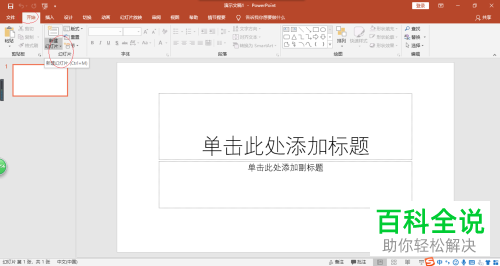
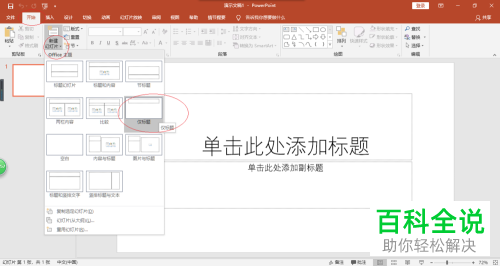
4. 第四步根据下图所示,依次点击【插入-图像-联机图片】选项。
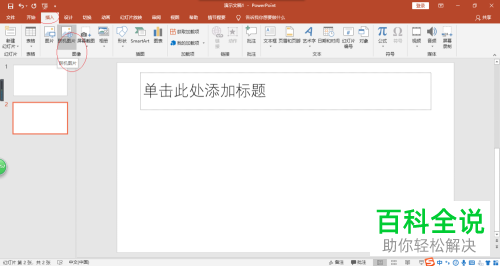
5. 第五步在弹出的窗口中,根据下图所示,先点击【必应图像搜索】选项,接着选择需要插入的图像,然后点击【插入】。
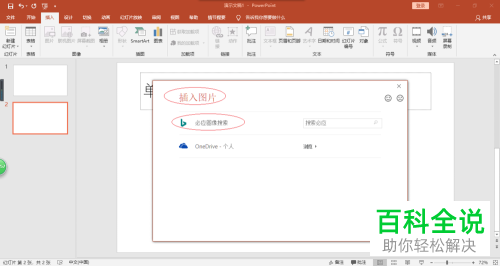
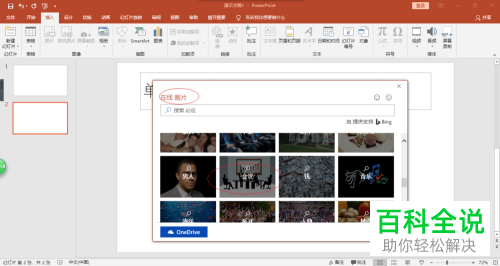
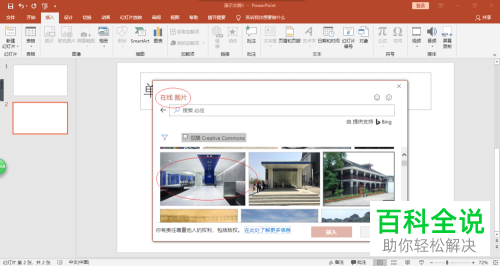
6. 最后根据下图所示,成功在幻灯片中插入联机图像。
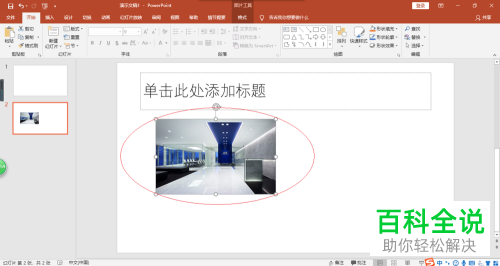
以上就是PowerPoint怎么在幻灯片中插入联机图像的方法。
赞 (0)

